Terkadang gambar wallpaper yang kita setel di desktop tidak terlihat benar. Entah itu terlalu kecil, atau terlalu besar. Hal ini tentunya bisa “merusak pemandangan”.
Nah, kali ini kami akan menunjukkan kepada kamu cara menyesuaikan posisi wallpaper pada desktop. Jadi, apa saja posisi pengaturan wallpaper layar desktktop? Mari kita lihat ulasannya di bawah ini.
Posisi Pengaturan Wallpaper Layar Desktop Windows 10
Langkah pertama yang harus dilakukan adalah membuka desktop Windows. Pada desktop Windows klik kanan pada area kosong. Setelahnya, pilih opsi “Personalize”.
Setelah itu, gulir ke opsi bagian paling bawah di menu background. Maka kamu pun akan menemukan enam opsi yang tersedia. Pilihlah salah satunya. Adapun keenam opsi itu adalah sebagai berikut:
1. Fill
Seperti yang ditunjukkan oleh namanya, opsi ini akan mengisi seluruh layar dengan wallpaper sesuai proporsinya. Namun harus diingat, jika gambar lebih besar daripada resolusinya, kita hanya akan melihat sebagiannya saja.
2. Fit
Dengan opsi ini kita dapat menyesuaikan wallpaper dalam ukuran aslinya dengan resolusi yang kita gunakan di layar kita. Namun, jika resolusi monitor lebih rendah daripada resolusi gambar, kita akan melihat garis-garis berwarna muncul.
3. Stretch
Seperti yang bisa kita tafsirkan dari namanya, opsi ini memperluas latar belakang agar sesuai dengan layar. Namun, harus diacatat, pengaturan ini merubah ganbar tidak sesuai proporsinya, sehingga resikonya wallpaper bisa saja melebar.
4. Tile
Jika wallpaper lebih kecil dari resolusi monitor, maka salinan dari gambar itu akan mengisis kekosongan pada layar. Pengaturan ini adalah opsi yang sangat unik khususnya untuk wallpaper beresolusi kecil.
5. Center
Pengturan ini memusatkan wallpaper pada desktop. Namun, jika wallpaper lebih kecil dari resolusi layar, maka warna solid akan muncul di sekelilingnya untuk mengisinya.
6. Span
Terakhir, kita bisa memperpanjang wallpaper agar sesuai dengan resolusi layar. Namun, jika lebih besar kita hanya akan melihat sebagiannya saja. Alasannya, karena sistem tidak akan menyesuaikan seluruh wallpaper tersebut.
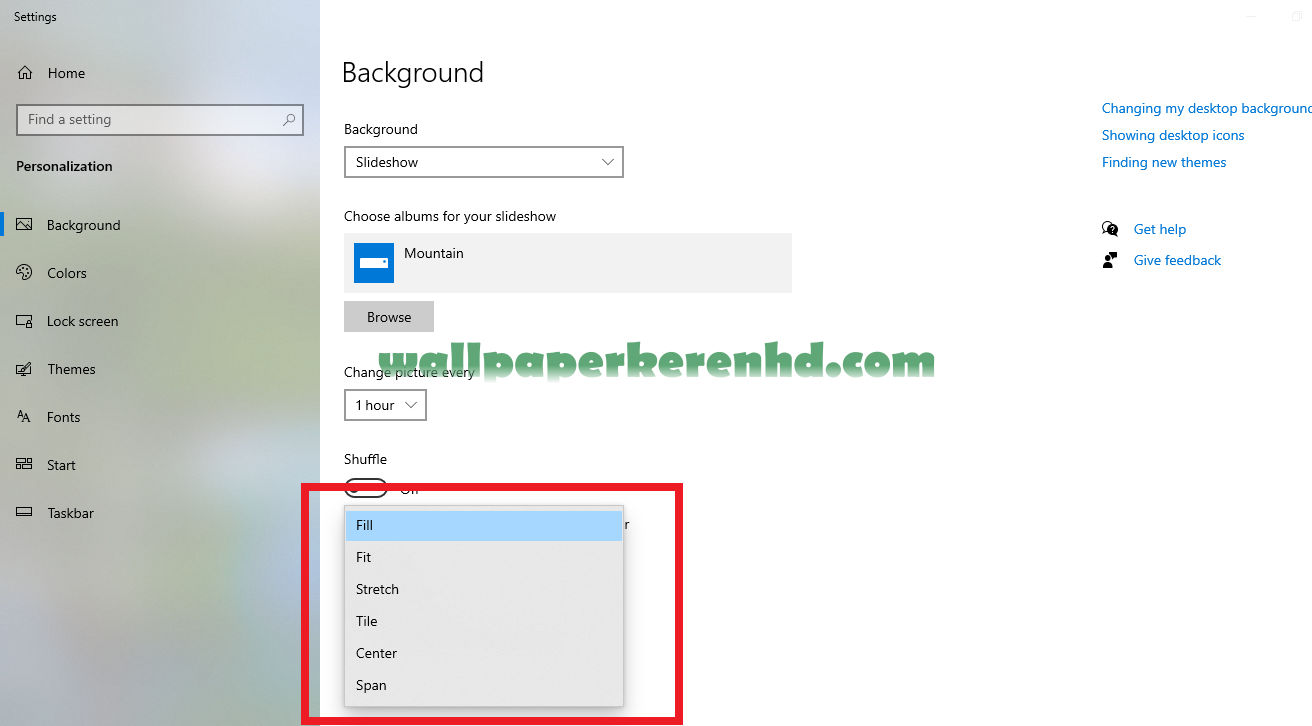
Dengan penjelasan ini kami harap kamu sekarang tahu apa saja posisi pengaturan pada layar desktop Windows 10.
